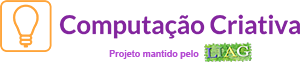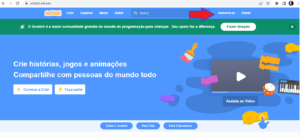
Vídeo aula 01 – Acessando o Scratch
Descrição: Na primeira aula os alunos irão aprender a acessar o Scratch, criar uma conta, compreender a interface da aplicação, testar o menu de controles e ações, arrastar blocos, inserir personagem e personalizá-lo, adicionar som, salvar o projeto e compartilhá-lo.
Link para acessar o Guia Interativo: Clique Aqui
Créditos: www.scratch.mit.edu
Video aula 02 – Introdução
Descrição: Na primeira aula, é apresentada para os alunos a ferramenta que será usada na aula. O professor ensina os alunos a criarem uma conta no Scratch e entrar na página inicial, para depois dar um overview de como o site funciona, quais são os recursos e como podemos começar a usar a ferramenta, com exemplos intuitivos (como um storytelling).
Neste exemplo interativo, os professores mostram um jogo de aprendizado interessante, que será a base para desenvolvermos o nosso próprio jogo. Os professores mostram processualmente como que se constrói um software, partindo de uma ideia simples e implementando novas funcionalidades aos poucos, conforme surge a necessidade, melhorando o fluxo do programa e explorando novas ferramentas e atalhos da plataforma.
Os professores mostram também conceitos importantes, como o controle de fluxo de execução do programa (por exemplo, utilizando a área “eventos” para indicar que os botões devem ser exibidos somente quando o cenário mudar, se movendo de uma fase para a outra e alterando o tempo de exibição da mensagem de ‘parabéns’).
Link do remix: https://scratch.mit.edu/projects/661615418/
Créditos: Guilherme Lopes Da Cruz <g235998@dac.unicamp.br>
Video aula 03 – Jogo da memória
Descrição: Na segunda aula, os professores iniciam fazendo um lado a lado entre a interface do jogo que estaremos replicando nessa aula e a nossa tela de desenvolvimento do Scratch, e como podemos criar a mesma interface nós mesmos.
Foram mostrados o conceito de “mensagens” para mostrar ou esconder os itens do tabuleiro, alterando sua propriedade de exibição. Além disso, foram abordados também os conceitos de variáveis (que foram usadas para armazenar quantas vezes o usuário clicou em uma letra) e de condicionais “se… então…” (que foram utilizadas para verificar se o usuário clicou em dois botões correspondentes e removê-los do tabuleiro, caso verificado, e esconder os botões novamente, caso o usuário tenha clicado em dois botões incompatíveis).
Junto com o bloco “se… então…”, foi usado o controle de cenários para modificar o cenário quando o usuário “sobe de nível”, uma vez que marca todos os pontos.
Link do remix: https://scratch.mit.edu/projects/661615273/
Créditos: Guilherme Lopes Da Cruz <g235998@dac.unicamp.br>
Video aula 04 – Adição e subtração
Descrição: Nesta aula, os alunos verão novamente o processo de construção de uma aplicação. No começo da aula é mostrado um jogo educacional que servirá como molde para desenvolvermos uma versão nossa utilizando os blocos de código do Scratch.
Assim como nas outras aulas, utilizamos os assets (no caso, a personagem e os botões), customizamos os botões e cenário e adicionamos eventos, mas, desta vez, será montado um jogo de matemática de múltipla escolha, usando recursos novos de repetição (que será útil para manter o programa em execução até o usuário decidir sair do jogo), números aleatórios (para que o usuário sempre tenha novas contas para resolver) e entrada do usuário (também chamados de blocos de perguntas e respostas, onde há a interação entre interface e usuário, permitindo a pausa da execução do programa e armazenamento do input do usuário em variável).
Foi abordado também o fundamento do pensamento computacional, fazendo o uso de números binários para exemplificar situações onde apenas duas operações podem ser realizadas (adição e subtração), e a aplicação deve ser capaz de lidar com esse input.
Link do remix: https://scratch.mit.edu/projects/661615127/
Créditos: Guilherme Lopes Da Cruz <g235998@dac.unicamp.br>
Video aula 05 – Palavras em inglês
Descrição: Nesta aula, os alunos vão desenvolver um jogo de adivinhação em inglês usando os mesmos conceitos vistos nas aulas anteriores: Escolhendo cenários variados, selecionando personagens e exibindo mensagens na tela. Aqui, os alunos vão aprender aprofundadamente a trabalhar com variados states dos objetos, fazendo-os surgirem e desaparecerem da tela conforme os cliques do usuário ou com o passar do tempo e decorrência de outros eventos, usando os blocos “mostre” e “esconda”.
Neste exemplo, é sugerido que os alunos usem os blocos “quando” em conjunto com os blocos “transmita”, para que o programa realize uma tarefa apenas quando um botão é pressionado pelo usuário. Para que os alunos consigam realizar essa tarefa, deverão saber trabalhar com estado de eventos (ativo ou inativo), como foi visto na aula anterior.
Link do remix: https://scratch.mit.edu/projects/661615004/
Créditos: Guilherme Lopes Da Cruz <g235998@dac.unicamp.br>
Video aula 06 – Fábula dos 3 porquinhos
Descrição: Nesta aula, os alunos utilizarão os conceitos de mensagens para transmitir eventos entre objetos. Começarão criando diversos cenários para a história e importando novos atores (ou personagens) da internet.
Os alunos vão explorar também a movimentação de objetos, trabalhando com as instruções “Mover para…” e o bloco “Deslize” para criar animações simples que conferem melhor visualização e interatividade à aplicação.
Com os blocos “Suma” do menu “Aparência”, os alunos vão aprender a lidar com eventos e como eles afetam objetos, já que estarão escondendo os elementos que não devem ficar ativos até que uma condição torne-se verificável (no caso, uma chamada do bloco de Mensagem).
Com todos esses conceitos, os alunos contarão a história dos 3 porquinhos utilizando a programação em blocos para mostrar texto na tela, tocar sons e animar os personagens.
Link do remix: https://scratch.mit.edu/projects/661614833/
Créditos: Guilherme Lopes Da Cruz <g235998@dac.unicamp.br>
Video aula 07 – Caça palavras
Descrição: Nesta aula, os alunos construirão um caça-palavras que muda de cor conforme letras que fazem parte de uma palavra são selecionadas. A aula começa com a seleção dos dos personagens, que depois vamos modificar seu tamanho na tela com a funcionalidade “Defina o tamanho como…” e depois a customização da cor dos personagens para “cinza”, para quando a palavra for encontrada, o respectivo personagem ser “escondido”.
Seguindo, serão adicionadas as letras e suas respectivas fantasias, para que elas possam mudar de cor assim como os personagens quando seu nome é selecionado.
A lógica de verificação da letra é igual a que foi usada na aula 3: se a letra estiver contida no nome do animal, ela será pontuada, se não, um som de errado soará, armazenando esses dados em variáveis. Usando condicionais “Se…”, podemos verificar se todas as letras da palavra foram selecionadas (as variáveis podem ser 0 ou 1), e, caso forem, o usuário será pontuado.
Por fim, serão adicionadas letras aleatórias entre as palavras e adicionado o resto das mensagens a elas (tamanho, cor, sons, etc.).
Link do remix: https://scratch.mit.edu/projects/661615710/
Créditos: Guilherme Lopes Da Cruz <g235998@dac.unicamp.br>